ここ最近ここにあるレトロパソコンのエミュレータ環境を整備してきましたが。
専用のエミュレータ環境をまだ用意していないのが「SHARP X1」。
そ・こ・で。
今回は「SHARP X1」のエミュレータを用意しようと思います。
「X1シリーズ」は「MZシリーズ」よりも少しだけメジャー※だったのでwindows以外で動くエミュレータがあります。
※諸説あります。
というわけで、おそらくですが。
最もコストがかからないX1用のエミュレータ環境をつくってみようと思います。
raspberry pi zero
ラズパイの中でも機能を絞って比較的リーズナブルな価格で入手できる「raspi zero」。
ボードのスペックは次のとおり。
【主な仕様】
・CPU:Broadcom BCM2835
・メモリ:512MB
・映像出力:MiniHDMI(ミニHDMI)
・ストレージ:MicroSD(マイクロSD)カード
・カメラコネクタ: Raspberry Pi Zero用カメラケーブルコネクタ
・無線機能:802.11 b/g/n wireless LAN
Bluetooth 4.1
Bluetooth Low Energy(BLE)
・電源:5V/USB Micro-BコネクタまたはGPIOコネクタより
基板サイズは30mm×65mm、名刺よりもはるかに小さい。

よくフリスクのケースに入れられてる、小さなSBC(シングルボードコンピュータ)。
インターフェースにType-BのMicroUSBコネクタをふたつ。

ひとつは電源供給用。
映像出力にはMiniHDMIコネクタが装備されている。
ストレージ用にはMicroSDカードスロット。

カメラコネクタがあり監視カメラなどの用途にも使われる。

GPIOのピンヘッダは実装されていないバージョンもあります。

今回はあらかじめ実装されているものを使いました。
インターフェースが限られているのでSBCのエミュレータマシンとして使用する場合はこんな感じになるのかなー、と思います。

ふたつあるUSB-Type-Bのうちひとつは電源供給につかうのでUSBポートを増設したい。
設定するときはキーボードが欲しいしゲームコントローラも使いたいのでUSB-Type-BのUSBハブ。
ディスプレイケーブルははMiniHDMI-HDMIケーブルまたは変換コネクタなどを使って。

この「raspai zero」に「retropie」をセットアップすれば「SHARP X1」エミュレータが動く。
結構軽快に動くらしいのでやってみるのです。
raspi zero for SHARP X1 のセットアップ
raspi zero ボードの購入
秋月電子で無線付きの「raspi zero WH」ボードを購入。
価格は2200円也。
他に必要なものは
・16GB程度のmicroSDカード
・miniHDMI→HDMI変換コネクタ
・microUSB-B→USB変換コネクタ
ストレージのイメージを用意
まずはじめに「レトロパイウェブサイト」に行きイメージをダウンロード。
公式サイト:RETROPIE
zero用なので「0/1」のイメージを選択。
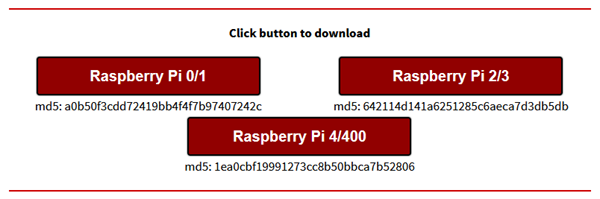
イメージをmicroSDカードへ書き込み
「SDメモリカードフォーマッター」を使ってSDカードをフォーマット。
ドライブを選択し(間違えない事)クイックフォーマットでOK。
フォーマットしたSDカードに「balenaEtcher」を利用して書き込む。
「balenaEtcher」をダウンロードする ウェブサイト
実行形式(exe)ファイルがダウンロードできるので実行する。
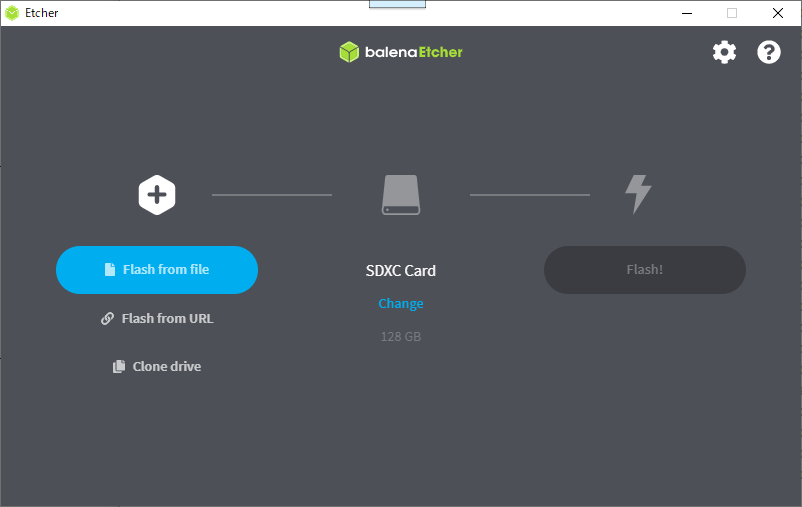
イメージファイルを選択
microSDドライブを選択
Flash!ボタンを押して書き込み。
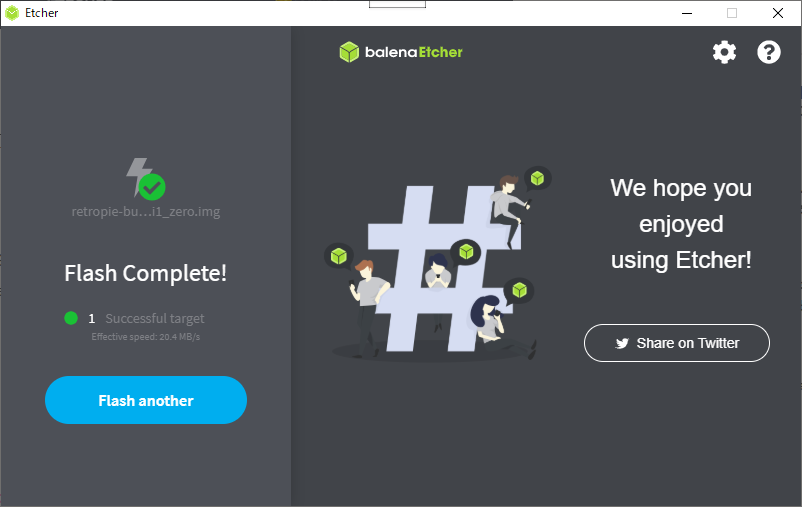
raspi zeroで起動
SDカードの準備ができたら「raspi zero」のカードスロットに挿して電源を投入すれば起動する。
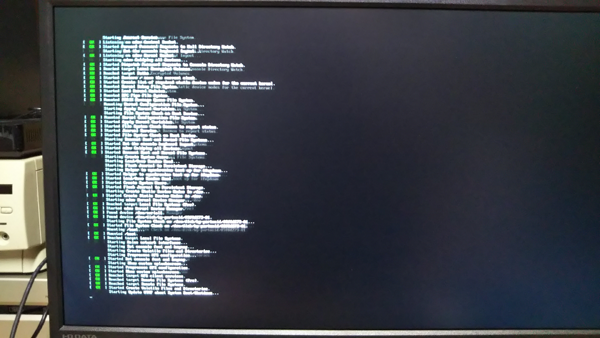
起動完了には少し時間(数分)がかかる。
HDMIでモニターを接続して経過を見ていた。キーボードとマウスもつないでいたが使わなかった。
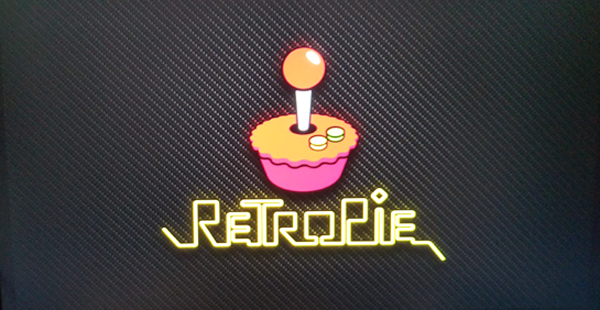
レトロパイの設定
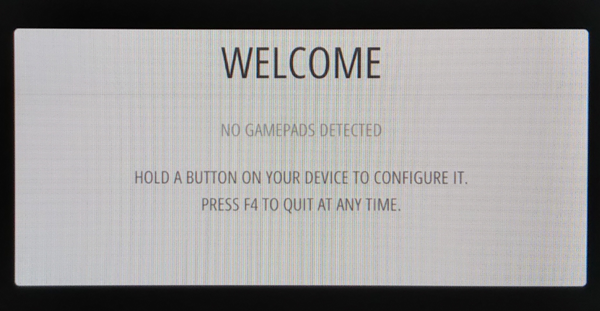
まずはじめにコントローラを接続してコントローラの設定をする。
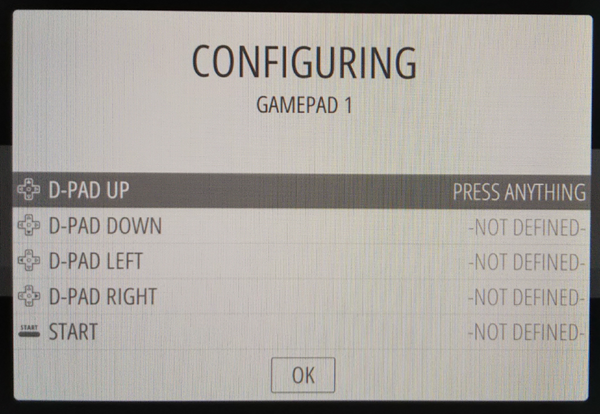
設定するボタンを順に押していく。
対応するボタンがなければどれかのボタンを長押しすればパスしてくれる。
最後の「HOTKEY」はエミュレータ使用時にエミュレータを操作するために使うボタンの設定。
デフォルトでは「select」になってるがこれはこのまま変えない方がいい。
「select」+「どれかのボタン」でセーブや終了などの特殊機能を割り当てられる。
設定はコントローラだけでもできるけどキーボードも使った方が楽にできると思いました。
レトロパイメニューの一番下、ネットワークにつなげるため「WiFi」の設定をする。
警告が出るが構わずSSIDと暗号化キーを入力。
設定状況によってSSIDを入力する画面と選択する画面で違いがあるようだった。
SSIDを入力(または選択)すると次は暗号化キーを入力。
※設定の進捗状態によって画面が違うこともあります。
「RASPI-CONFIG」の「Localisation Options」から
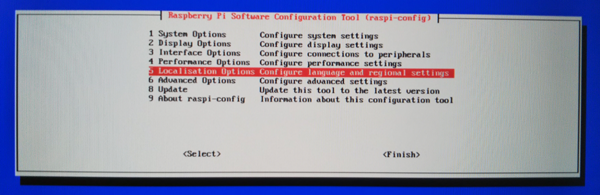
言語設定の「JP-UTF-8」を追加。
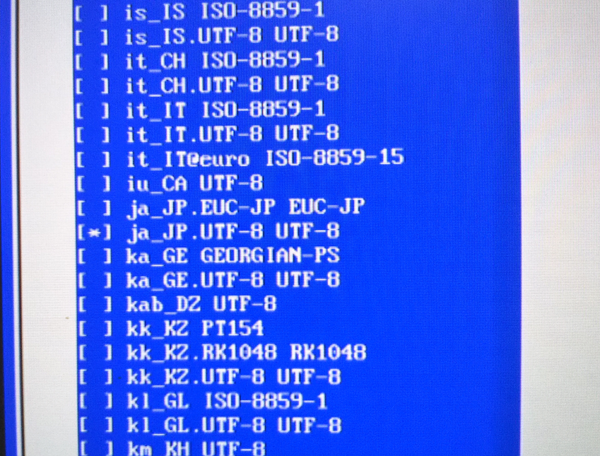
と設定するのもいいですが、ところどころ文字化けするしメニューは簡単な英語表記しかないのであえて英語のままでもいいのではないかとも思います。
この辺の設定は「RASPI-CONFIG」の「Localisation options」から入れますので使いやすいように選択してください。
国の選択を「Japan」に。
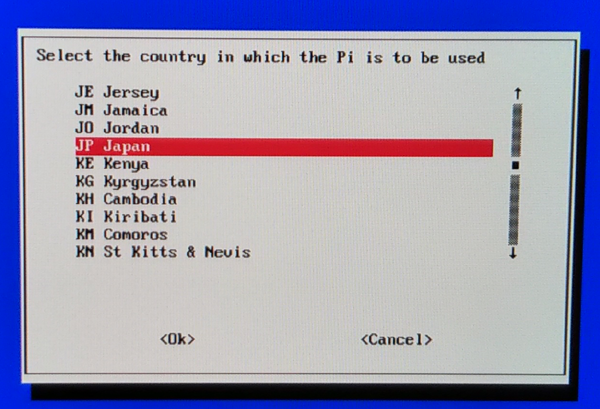
タイムゾーンの設定で「Asia」→「Tokyo」を設定。
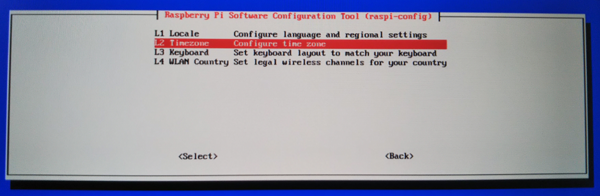
ここまで終わったらファイルの拡張をして。
「Advanced Options」から
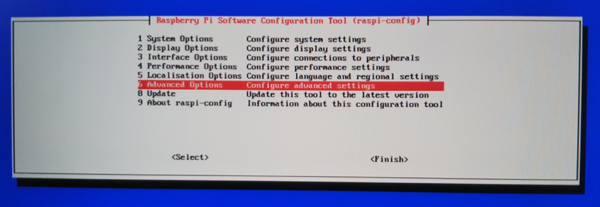
「Expand Filesystem」を実行。
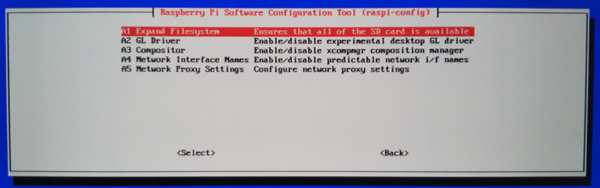
ファイルの拡張をすることでストレージの空き容量を開放して全ての領域にアクセスできるようになります。
そして再起動。
SHARP X1エミュレータの設定
いよいよX1のエミュレータをセットアップする。
メニューからレトロパイセットアップを選択。
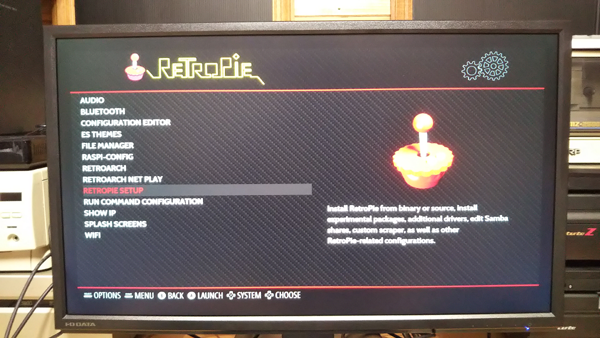
「manage packages」の中で追加できる。
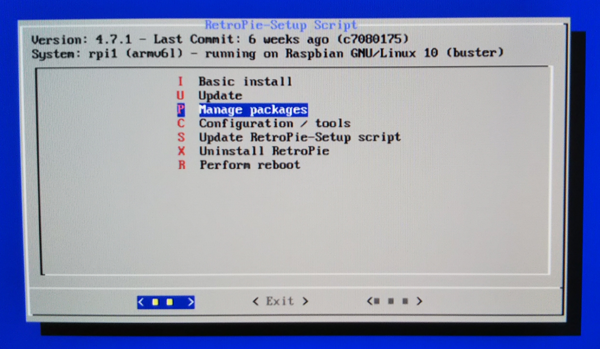
「manage experimental packages」
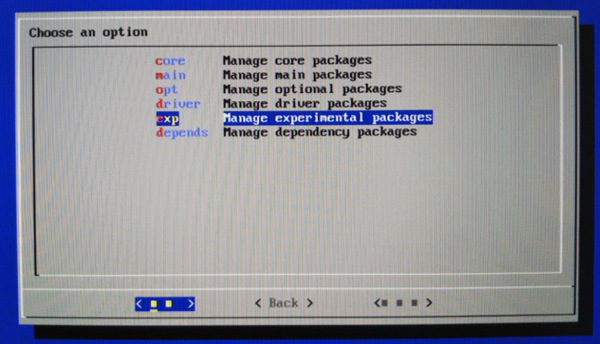
「experimental」ってことはまだ試作段階ってことなんでしょうね。
セットアップするエミュレータを選択する。
おお、X68000用エミュレータが。
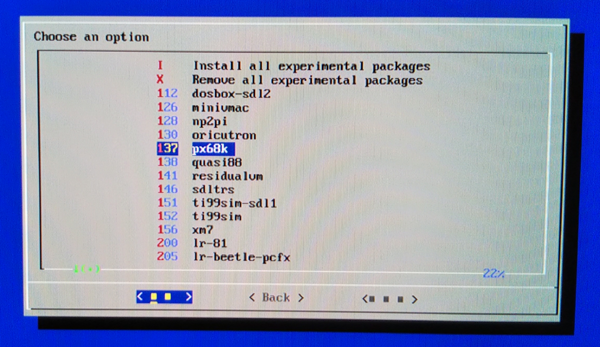
これも気になるけど今回はX1をセットアップ。
あった、SHARP X1用のエミュレータ「lr-x1」。
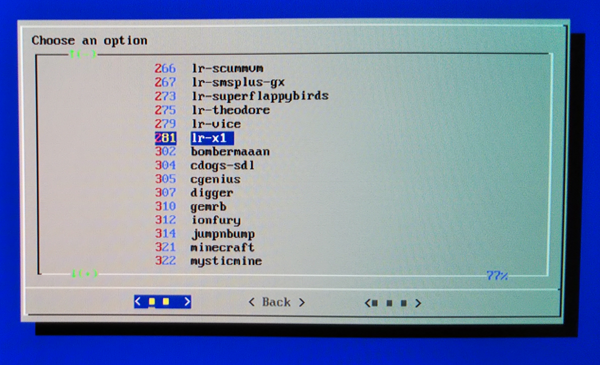
いくつか選択肢があるけど今回は2番目の「install from source」を選択。
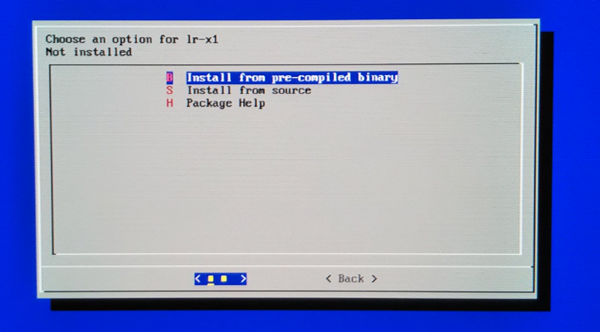
エミュレータシステムのセットアップには結構時間がかかるのでひたすら待つ。
あとはエミュレータの BIOS ROM を保存すればセットアップは完了する。
BIOS ROM を保存するにはラズパイのストレージにアクセスする必要がある。
ストレージにアクセスするため、次はSSHを使用可能に。
「RASPI-CONFIG」のメニューから「Interface options」
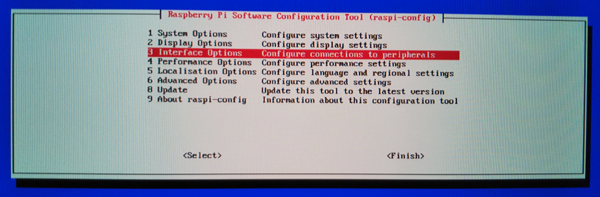
「P2 SSH」
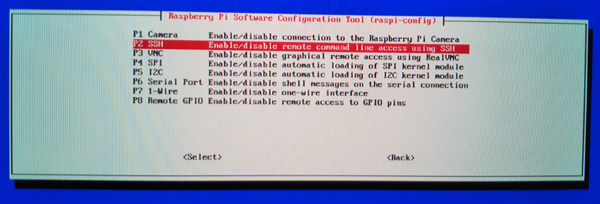
本当にいいですか?

と聞いてきますので「Yes」を選択してSSHを使用可能にします。
SSHの使用準備ができたら「WinSCP」をインストールしてラズパイにアクセスする。
公式サイト:WinSCP
ダウンロードしてインストールしたらWinSCPを起動。
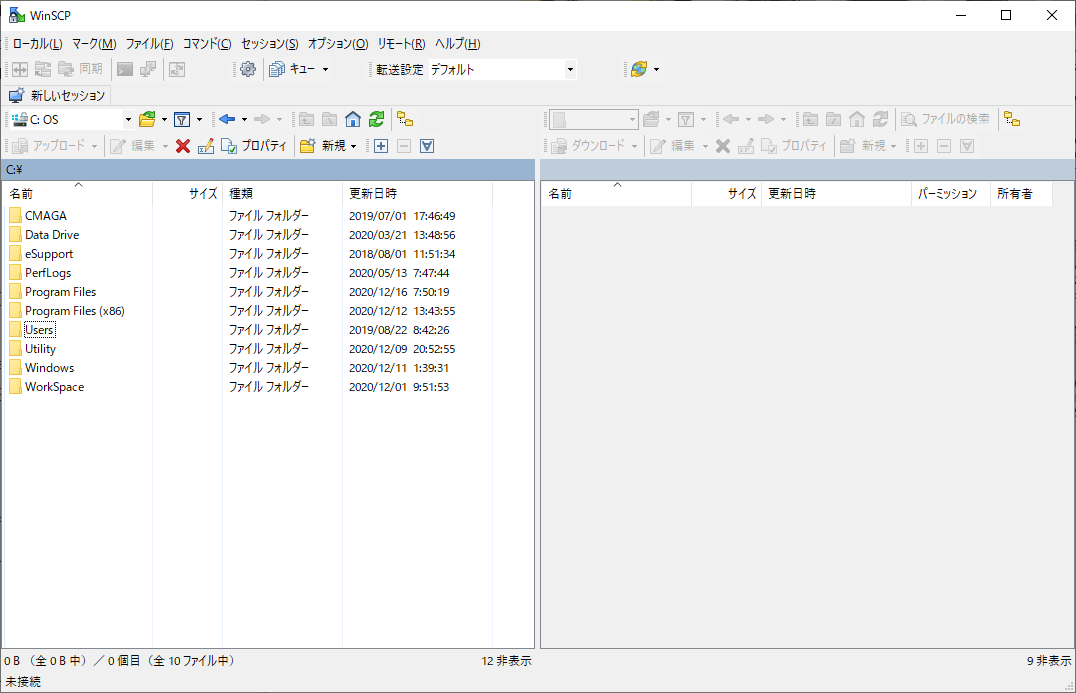
「セッション」→「新しいセッション」
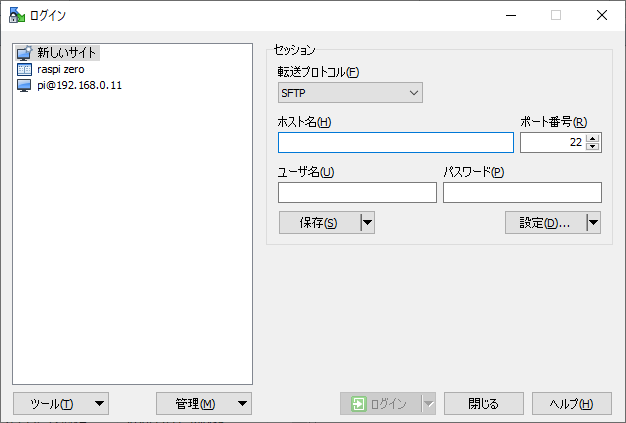
ホスト名のところにマイ「raspi zero」のIPアドレスを入力する。
IPアドレスはレトロパイメニューの「SHOW-IP」で見ることができる。
ユーザー名:pi
パスワード:raspberry
入力して「ログイン」
これでWinSCPでRetroPieに接続できたのでフォルダにX1のbios romを保存。
レトロパイのフォルダはこんな感じになっているので。
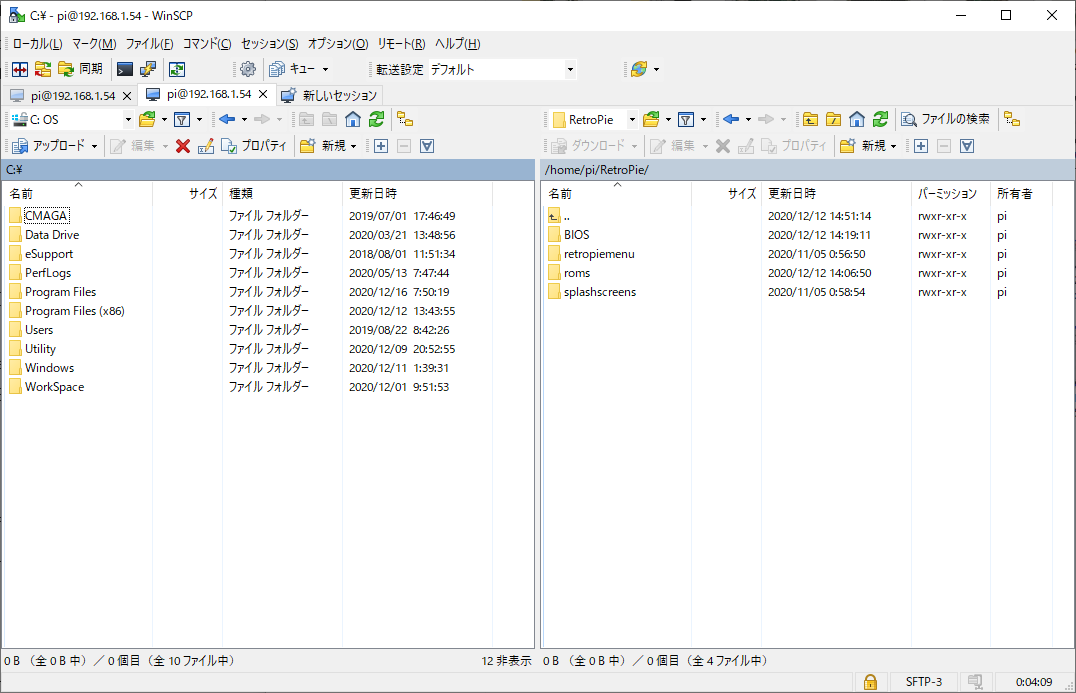
BIOSフォルダに下に「X1」フォルダをつくってBIOS ROMを放り込む。
拡張子が「.x1」のもの。
romsフォルダの下に「X1」フォルダをつくってディスクイメージを放り込む。
おめでとうございます、以上で全ての工程が終了しました。
SHARP X1エミュレータ(RetroPie)の起動
ここまでできたら「raspie zero」を再起動。
ファイル名や場所など間違いがなければ起動画面にX1が出てくる。
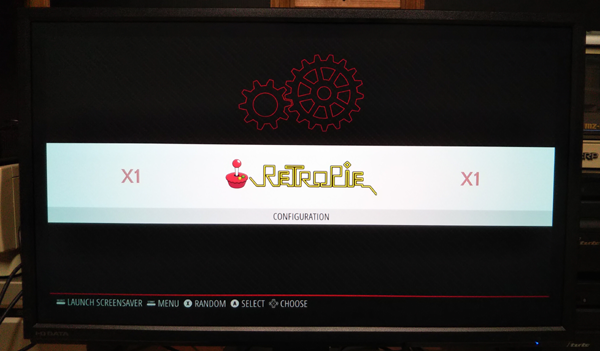
出てこなければどこかおかしい。
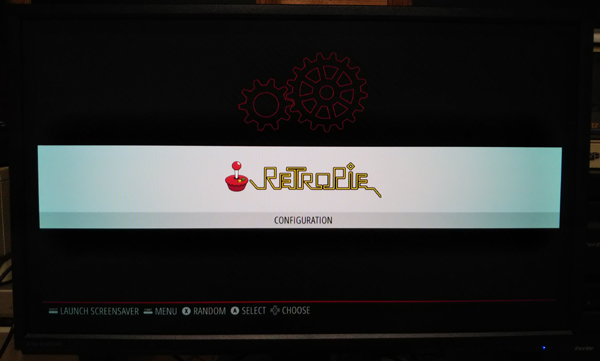
エミュレータはセットアップできているはずなので「BIOS ROM」の名前か場所が違うとかとにかくどこか間違えている可能性が高い。
無事起動したので早速「xevious」をプレイ。

問題ない。
画面が荒いのがまたいい。(よくない)
ディスクイメージはとりあえず「ゼビウス」と「1942」を入れてみた。

こんな感じにエミュレータ起動時に選択できる。
「1942」を起動。

動作が重い、重いけど実機でもめちゃめちゃ重かったからエミュレータのせいなのか判別つかない。
(けどたぶんエミュレータのせいではない、1942大型機が登場するとくっそ重かったから)

他のゲームイメージも放り込んで試してみたいと思います。
SHARP X1専用エミュレータマシン
こんな感じで「MZ-1500」「MZ-2500」「X68000」に次いで「SHARP X1」専用のエミュレータマシンが出来上がりました。(基板むき出しだけど)

ピンヘッダが邪魔だな。
コントローラと比べてもこんなに小さい。

最近の大きなコントローラだったら内蔵できそうだ。
X1turboZⅢの上に置いてみる。

どこにあるかわからないくらい小さい。
当部屋の専用エミュレータマシンのラインアップ。

右の黒いミニPCは「MZ-2500」専用機。
左上のLattePandaは「X68000」専用機。
左下のraspi zeroは「SHARP X1」専用機。
みんな小さすぎてロゴステッカーが貼れなくなってしまった。
これで一応全てのマシン専用のエミュレータ機が揃ったので次は何をしようか考え中です。
「raspi zero」で「X68000」走らせたらどうなのかな?それがいちばん気になるところ。
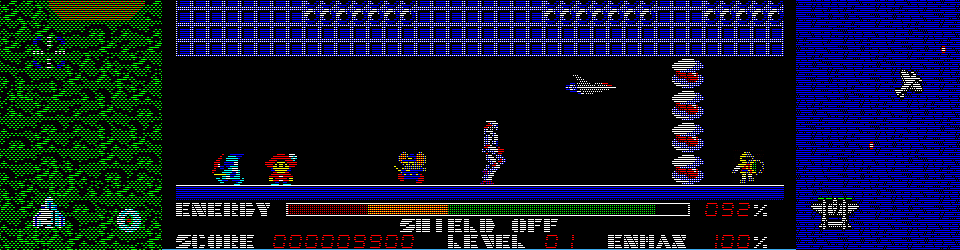





コメント